Como alterar a senha com o prompt de comando no Windows 11

No Windows 11, a maneira mais rápida de alterar a senha da conta é usando o Prompt de Comando, neste guia, você aprenderá como.

O Windows 11 foi a próxima iteração do sistema operacional de longa data da Microsoft, apesar das especulações sobre o Windows 10 ser o último. O Windows 11 traz uma IU atualizada, aplicativo de configurações sincronizado, a capacidade de usar aplicativos Android e muito mais.
Devido aos novos recursos de segurança e privacidade, o novo sistema operacional tem certos requisitos de hardware que o tornam incompatível com muitas CPUs de gerações anteriores, sejam elas AMD ou Intel. Se o seu processador não tem suporte no momento e você espera por suporte futuro, aqui está tudo o que você precisa saber sobre ele.
Conteúdo
O Windows 11 oferecerá suporte a mais processadores no futuro?

Isso é altamente improvável, pois esses requisitos de processador resultam da capacidade de oferecer suporte a recursos aprimorados de privacidade e segurança no Windows 11. Não sabemos ao certo, mas é provável que a emulação de aplicativos Android também exija verificação de assinatura e muito mais. É por isso que o sistema operacional não suporta hardware mais antigo. TPM é um chip físico na placa-mãe que armazena dados criptografados importantes e chaves localmente para ajudar a manter a segurança adequada em seu sistema.
A Microsoft publicou recentemente uma postagem detalhada no blog discutindo as restrições de CPU para o Windows 11. Essencialmente, o Windows 11 enfrenta muito menos travamentos de kernel em CPUs mais recentes devido aos seus novos princípios de design DCH. Isso ajuda a Microsoft a garantir estabilidade em hardware mais recente, enquanto o mesmo não é possível ao usar CPUs mais antigas.
A Microsoft encontrou algumas exceções e conseguiu incluir novas adições à lista de CPUs suportadas, mas é altamente improvável que CPUs mais antigas sejam adicionadas no futuro. Você pode ler a postagem inteira em detalhes neste link .
Por que o Windows 11 está restrito a determinados processadores?

Como discutido acima, o Windows 11 enfrenta 52% a mais de travamentos de kernel quando executado em CPUs mais antigas. Isso se deve aos princípios de design DCH usados por CPUs mais antigas e, portanto, a Microsoft decidiu excluir as mesmas CPUs do suporte ao Windows 11. A Microsoft também deseja oferecer suporte a um determinado conjunto de aplicativos e recursos de videoconferência quando se trata do Windows 11, que também é a razão pela qual apenas CPUs mais recentes têm suporte para garantir o poder de processamento mínimo necessário.
Como contornar os requisitos do Windows 11
Se você está se sentindo aventureiro, pode facilmente ignorar os requisitos do Windows 11 em seu PC. Você pode usar um hack do registro ou simplesmente ignorar os avisos da Microsoft se o seu PC atender aos requisitos básicos do sistema. Se você optar por ignorar os avisos em um sistema compatível, acabará perdendo todas as atualizações futuras de segurança e privacidade da Microsoft. Se você deseja usar o hack do registro, siga o guia abaixo. Vamos começar.
Pressione Windows + Rno teclado e digite o seguinte. Pressione Enter quando terminar.
regedit
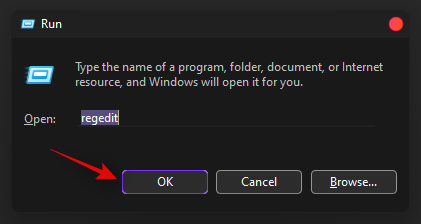
Navegue até o seguinte diretório. Você também pode copiar e colar o endereço abaixo na sua barra de endereços.
HKEY_LOCAL_MACHINE\SYSTEM\Setup\MoSetup
Aqui, crie um novo valor DWORD (32 bits) chamado AllowUpgradesWithUnsupportedTPMOrCPU. Agora, clique duas vezes no novo valor para editá-lo e substitua os dados do valor de 0 a 1 e clique em OK para salvá-lo.
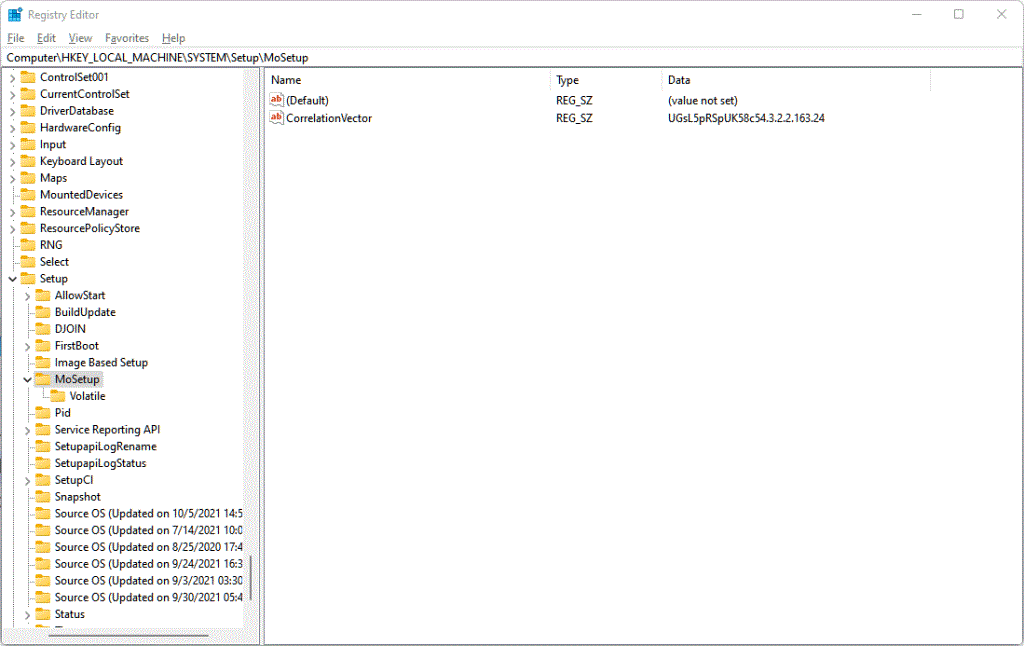
Agora, instale o Windows 11 usando o Assistente de Instalação do Windows 11 . Caso contrário, você também pode usar o arquivo ISO do Windows 11 .
E é assim que você pode contornar os requisitos do Windows 11.
Você deve ignorar os requisitos e instalar o Windows 11?
Não, não recomendamos ignorar os requisitos, pois você não receberá atualizações de segurança no futuro. Os patches e atualizações de segurança ajudam a proteger contra as ameaças online mais recentes, que podem ser importantes para usuários que estão regularmente conectados à Internet.
No entanto, se você deseja atualizar manualmente com novos patches de segurança a cada vez, ignorar os requisitos não deve afetar a segurança do seu sistema.
Esperamos que esta postagem tenha ajudado a esclarecer as restrições da CPU ao instalar o Windows 11 em um sistema. Se você tiver mais perguntas, sinta-se à vontade para deixar um comentário abaixo.
Relacionado:
No Windows 11, a maneira mais rápida de alterar a senha da conta é usando o Prompt de Comando, neste guia, você aprenderá como.
Veja como instalar o Windows 11 a partir de USB, ferramenta de criação de mídia, redefinir este PC, montando ISO em SSD ou HDD em seu laptop ou PC de mesa.
Os comandos do shell no Windows 11 fornecem acesso rápido aos locais das pastas e aqui está a lista completa para usar em Executar ou Explorador de Arquivos.
O PowerShell permite alterar rapidamente a senha de qualquer conta local do Windows 11 com alguns comandos e veja como.
No Windows 11, para mover a barra de tarefas para outro monitor, abra Configurações > Sistema > Monitor > Vários monitores, marque Tornar este meu monitor principal.
No Windows 11 ou Windows 10, você pode exportar aplicativos instalados para um arquivo JSON usando o comando winget. Você também pode importar aplicativos. Passos aqui.
O aplicativo Gerenciador de Tarefas incluirá suporte para cores de destaque para continuar melhorando o design de consistência do Windows 11 com a versão 22H2.
Para alterar os locais salvos padrão no Windows 11, vá para Configurações > Armazenamento > Onde o novo conteúdo é salvo e altere as configurações.
O Windows 11 Auto HDR recebe uma nova opção para ajustar manualmente a intensidade de brilho e cor para obter melhores resultados em jogos de PC.
Para remover a seção Recomendado do menu Iniciar no Windows 11, habilite a seção Remover Recomendado da Diretiva de Grupo do Menu Iniciar.
Aqui estão todas as maneiras diferentes de atualizar para o Windows 11 a partir do Windows 10, 8.1 e 7 usando o ISO, Windows Update, Installation Assistant.
Existem várias maneiras de verificar se o Windows 11 está instalado em um PC. Verificando o novo botão Iniciar azul, barra de tarefas centralizada, winver, configuração sobre.
No Windows 11, para desativar os destaques de pesquisa, abra Configurações > Privacidade e segurança > Permissões de pesquisa e desative Mostrar destaques de pesquisa.
A barra do controle do Xbox oferece acesso rápido aos jogos pressionando o botão Xbox no controle para usuários do Windows 11.
Para instalar o novo aplicativo Bloco de Notas, use a Microsoft Store para verificar atualizações ou baixe a nova versão diretamente da Loja no Windows 11.
Para definir uma GPU padrão para aplicativos Android no Windows Subsystem para Android, abra a página de configurações e escolha a placa gráfica desejada.
Para inserir emojis no Windows 11, use a tecla Windows + . (ponto) ou tecla Windows + ; atalho de teclado (ponto e vírgula) e, em seguida, localize e insira emoji.
Para abrir um local de pasta do Explorador de Arquivos no Prompt de Comando como administrador, você precisa editar o Registro para adicionar a opção de menu de contexto.
Para corrigir o login remoto com uma conta da Microsoft para acessar a pasta compartilhada ou a área de trabalho remota no Windows 11, siga estas etapas:
Para sempre executar o prompt de comando como administrador (elevado), abra as configurações do Windows Terminal e ative a opção Executar este perfil como administrador
O aplicativo Outlook não mostra nenhum dos e-mails enviados no seu computador Windows? Aplique essas dicas para resolver o problema.
Não é possível abrir anexos no Microsoft Outlook no Windows? Use estas dicas de solução de problemas para corrigir o problema.
Um guia completo sobre como verificar ou alterar o proprietário registrado e o nome da organização em seu computador Windows 11.
Se você está se perguntando como retomar as atualizações em seu PC com Windows 10 ou 11 ou está encontrando problemas no processo, este guia pode ajudar.
Os suplementos do Outlook estão faltando ou não funcionam no seu computador Windows 10 ou 11? Aqui estão algumas dicas para corrigir o problema.
Você tem vários dispositivos de áudio conectados ao seu PC? Aprenda como alterar a saída de áudio no Windows usando uma tecla de atalho simples.
O complemento de reunião do Microsoft Teams não aparecerá no aplicativo Outlook em seu PC com Windows 10 ou 11? Veja como você pode consertar isso.
O 'Steam travou na verificação da instalação'? Experimente estas sete correções para remover o erro.
Imprimir vários arquivos no Windows 11 não é um processo tedioso. Verifique nosso guia dedicado para impressão em lote de vários arquivos no Windows.
Está tendo problemas ao usar seu PC? Veja como você pode usar o SFC scannow para reparar arquivos de sistema do Windows!





























